
Smartphone Xiaomi MI4C Smartphone, vydaný na konci roka 2015, vďaka svojim vysokým technickým charakteristikám je dnes veľmi atraktívna ponuka. Ak chcete plne zverejniť potenciál zariadenia, používatelia z našej krajiny sa budú musieť uchýliť k inštalácii lokalizovaného firmvéru MIUI alebo vlastného riešenia. Tento postup je pomerne implementovaný, ak budete postupovať podľa pokynov z uvedeného materiálu.
Výkonná hardvérová platforma od spoločnosti Qualcomm s veľkou výkonovou maržou prakticky nespôsobuje sťažnosti od užívateľov MI4C, ale softvérová časť dokáže sklamať mnoho zariadení Xiaomi zariadení, pretože pre model neexistuje žiadna oficiálna globálna verzia MIUI, pretože vlajková loď je určené na predaj výlučne v Číne.

Nedostatok ruského jazyka rozhrania, služby Google a ďalšie nedostatky čínskeho MIUI, pôvodne nainštalovaný výrobcom, sú riešené inštaláciou jednej z lokalizovaných verzií systému od domácich vývojárov. Hlavným cieľom tohto článku je povedať, ako to urobiť rýchlo a krehké. Spočiatku zvážte inštaláciu oficiálneho firmvéru na vrátenie prístroja do stavového stavu a obnovenie "pretrídných" smartfónov.
Zodpovednosť za výsledok plnenia nasledujúcich pokynov je úplne na užívateľovi, a len on je na jeho vlastnom riziku a riziko rozhoduje o implementácii určitých manipulácií so zariadením!
Fáza prípravy
Bez ohľadu na pôvodný stav Xiaomi M4Cs v programovom pláne, pred inštaláciou Android verzie požadovanej verzie by ste mali pripraviť potrebné nástroje a samotné zariadenie. Podrobné vykonanie nasledujúcich krokov do značnej miery predurčuje úspech firmvéru.

Ovládače a špeciálne režimy
Existuje niekoľko spôsobov, ako vybaviť operačný systém s komponentmi, ktoré umožňujú MI4C konjugácia a PC získať schopnosť vykonávať manipulácie s pamäťou zariadenia prostredníctvom špeciálneho softvéru. Najjednoduchší a najrýchlejší spôsob, ako dostať vodiča, je inštalácia značkového nástroja Xiaomi pre značkové zariadenia firmware - MIFLASh, nesúci všetko, čo potrebujete.

Inštalácia ovládačov
- Odpojte overenie digitálnych podpisov ovládačov. Toto je mimoriadne odporúčaný postup, ktorý v súlade s pokynmi z materiálov dostupných na nižšie uvedených odkazoch zabraňuje mnohým problémom.
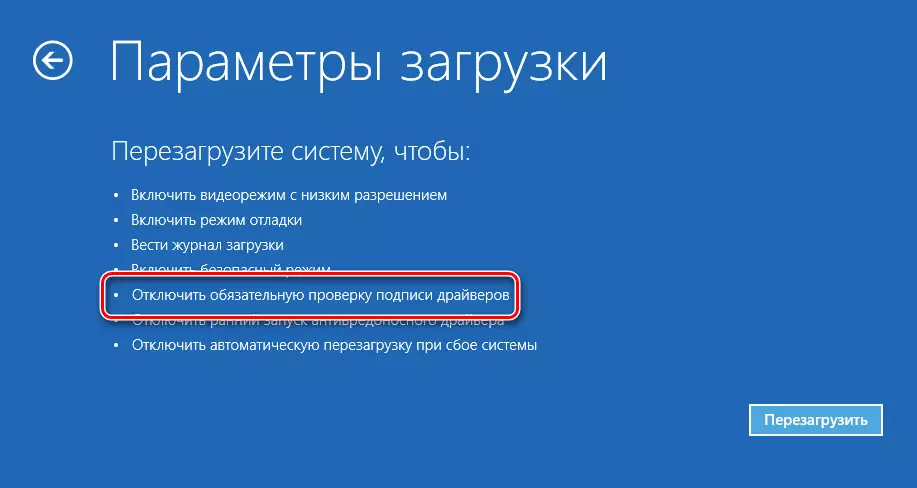
Čítaj viac:
Zakázať kontrolu podpisu digitálneho ovládača
Riešime problém s overením podpisu digitálne vodiča
- Ak máme stiahnuť a nainštalovať Miflash po jednoduché pokyny inštalačného programu.
- Po dokončení procesu inštalácie programu, pokračujte k ďalšiemu kroku - kontrola správnosti inštalácie ovládača a zároveň učíme, ako prejsť smartphone do rôznych režimov použitej vo firmvéru.
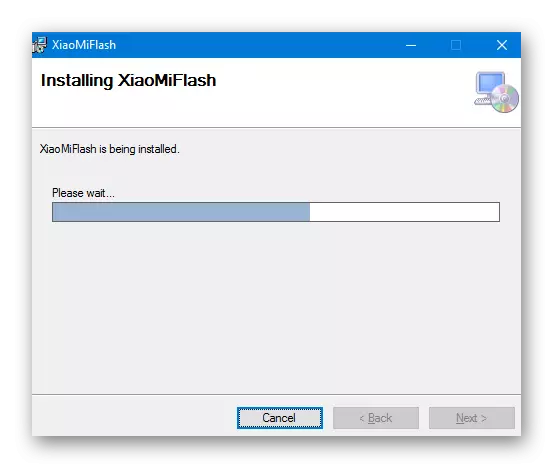
režimy práce
Ak sú ovládače správne nainštalované, nemôže nastať žiadne problémy s definíciou zariadení. Otvorte "Správca zariadení" a sledovať zariadenie zobrazené vo svojom okne. Pripojte zariadenie v nasledujúcich režimoch:
- Obvyklý stav telefónu so systémom Android v režime prenosu súborov. Povoliť možnosti zdieľania súborov, tj Režim MTP, môžete kresliť oznamovacej opona nadol zariadenia prístroje a nahrávanie na položke, ktorá sa otvorí zoznam možností pre pripojenie smartphonu. V zozname, ktorý sa zobrazí, vyberte "Device Media (MTP)".

V "odosielateľ" vidíme nasledovné:
- Prepojenie smartphone s ladenia-on cez USB . Ak chcete zapnúť ladenie, ísť po ceste:
- "Nastavenia" - "Informácie o telefóne" - Press päťkrát názov položky MIUI verzie. Tým sa aktivuje dodatočné "Možnosti pre vývojárov" položky v menu nastavenia systému.
- Prejdite na "Nastavenia" - "Ďalšie nastavenia" - "DEVELOPER Možnosti".
- Aktivovať "Ladenie USB" prepínač, potvrdí žiadosť o systéme pre zahrnutie potenciálne nebezpečnom režimu.
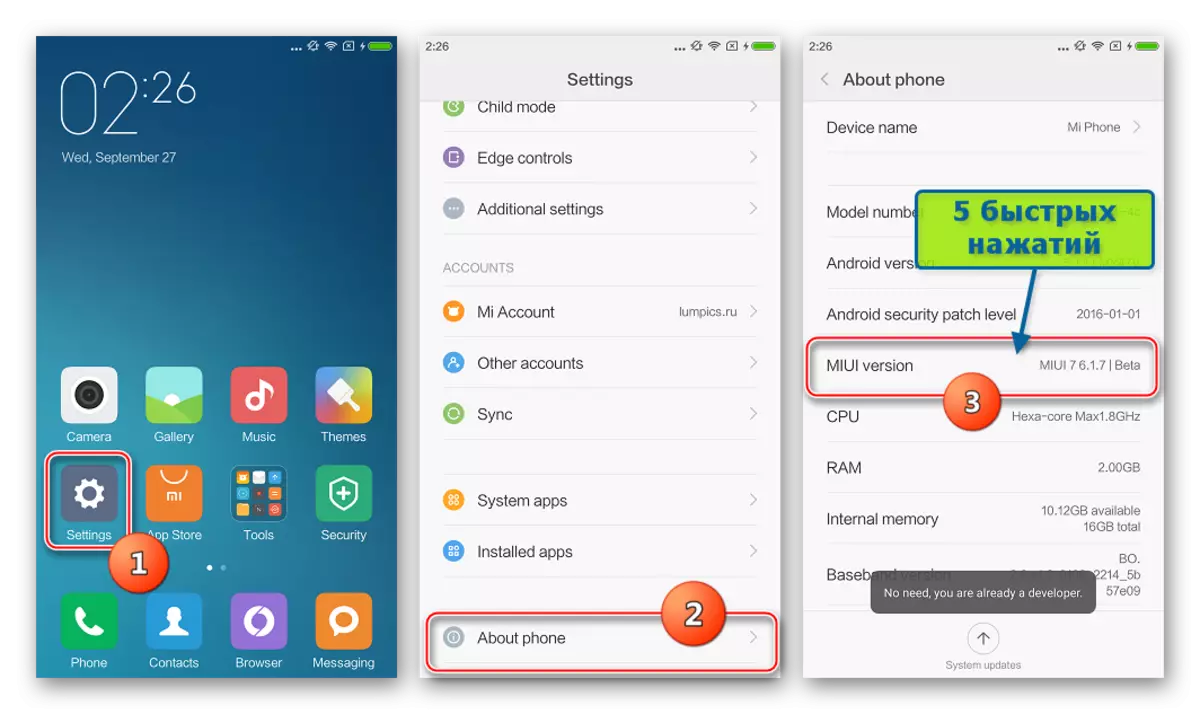
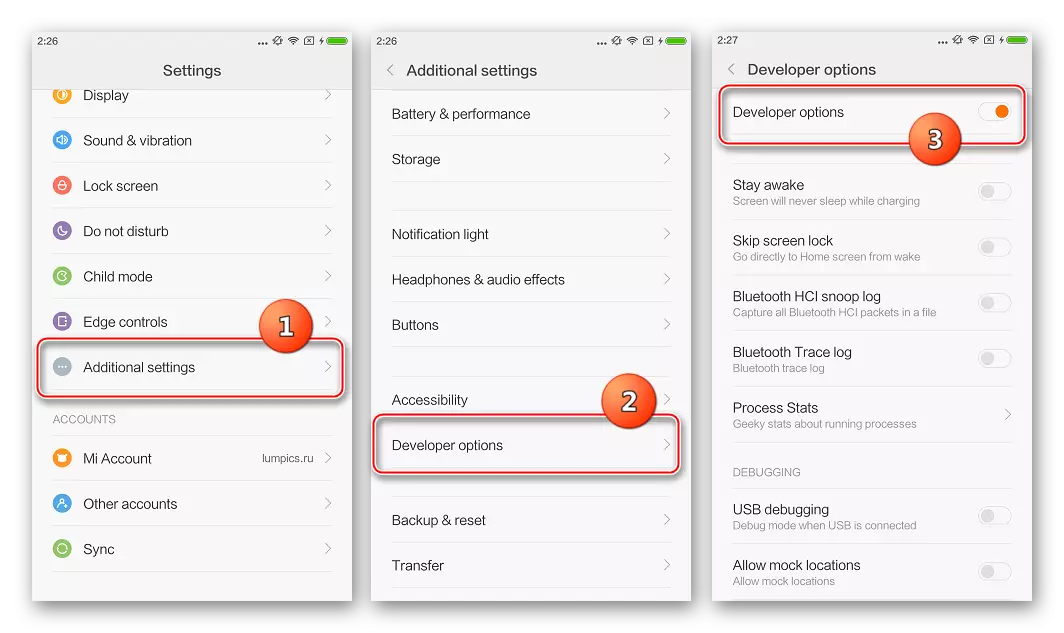
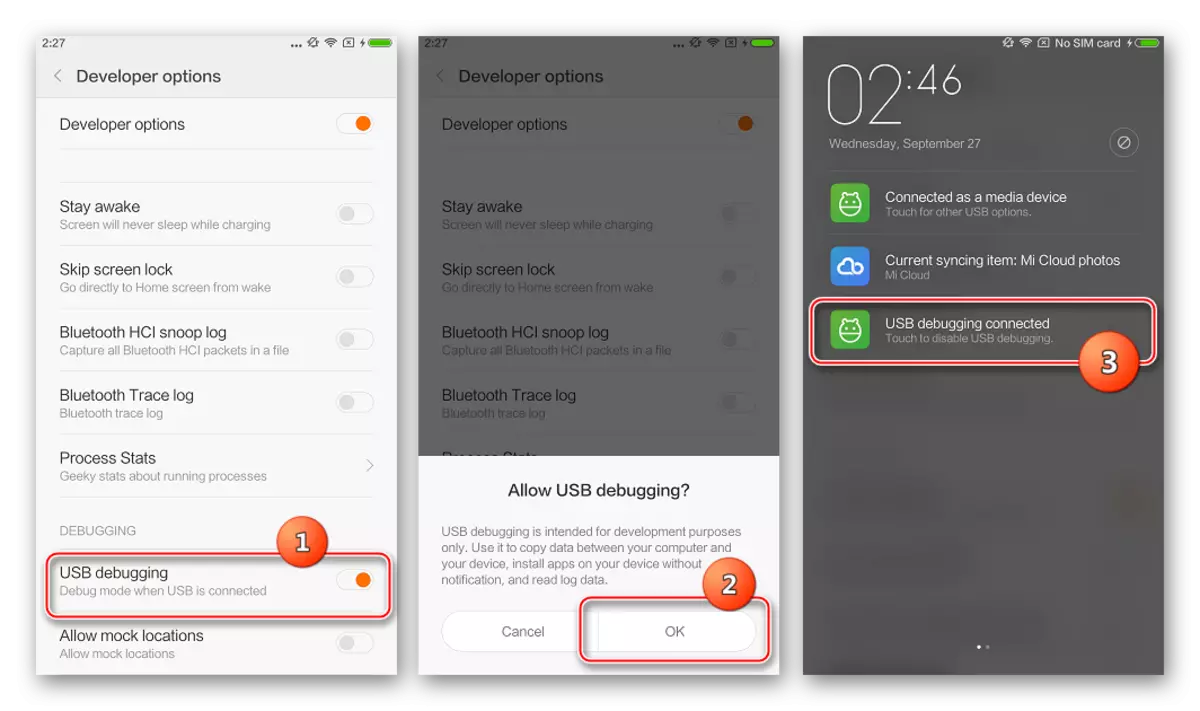
"Správca zariadení" musia vykazovať nasledujúce:
- režim fastboot . Tento režim pri inštalácii Android na MI4C, rovnako ako v mnohých iných zariadeniach Xiao, sa používa veľmi často. Pre spustenie zariadenia v tomto režime:
- Kliknutím na osoby so zdravotným postihnutím smartphonu súčasne tlačidlá hlasitosti a tlačidlo napájania.
- Držať kľúče uvedené na snímke, pokiaľ bude existovať králik techník zaoberajúce sa opravou android a nápisom "fastboot".

Prístroj v takom stave je definovaná ako "Android Bootloader Interface".
- Núdzový režim. V situácii, keď je MI4C softvér časť vážne poškodený a prístroj je v Android a to aj v režime "fastboot" nie je vložená, ak je pripojený k počítaču, zariadenie je definovaná ako "Qualcomm HS-USB Qloader 9008".
Ak je telefón neposkytuje známky života, a počítač nereaguje pri pripájaní zariadení upnúť "Power" a "objem", pripojený k portu USB do portu USB, držať je asi 30 sekúnd, kým sa zariadenie určené operačným systémom.
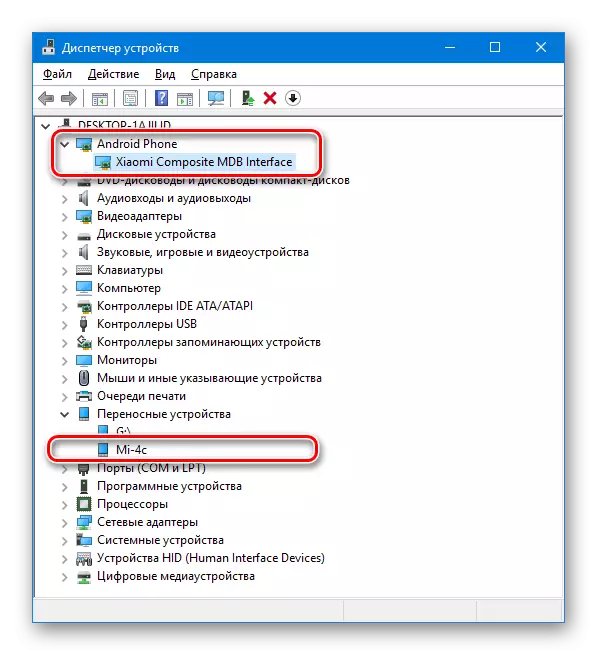

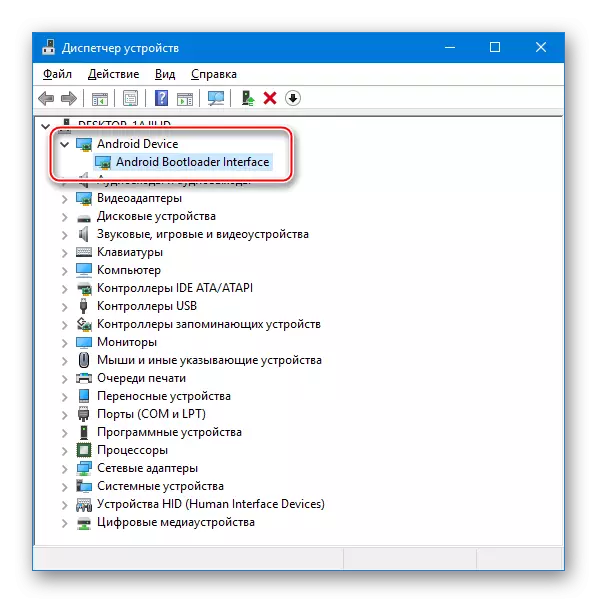
V prípade, že zariadenie nie je správne definované v akomkoľvek režime, môžete použiť súbory z balíka ovládačov pre manuálnu inštaláciu k dispozícii na prevzatie pomocou odkazu:
Stiahnite si ovládače pre firmvér Xiaomi MI4C
Odomknúť bootloader
Pred firmvérom MI4C sa uistite, že neexistuje nedostatok blokovania zariadenia nakladač a v prípade potreby vykonať postup odomknutia, vykonávanie krokov pokynov z článku:
Čítajte viac: Odomknutie zariadenia Loader Xiaomi
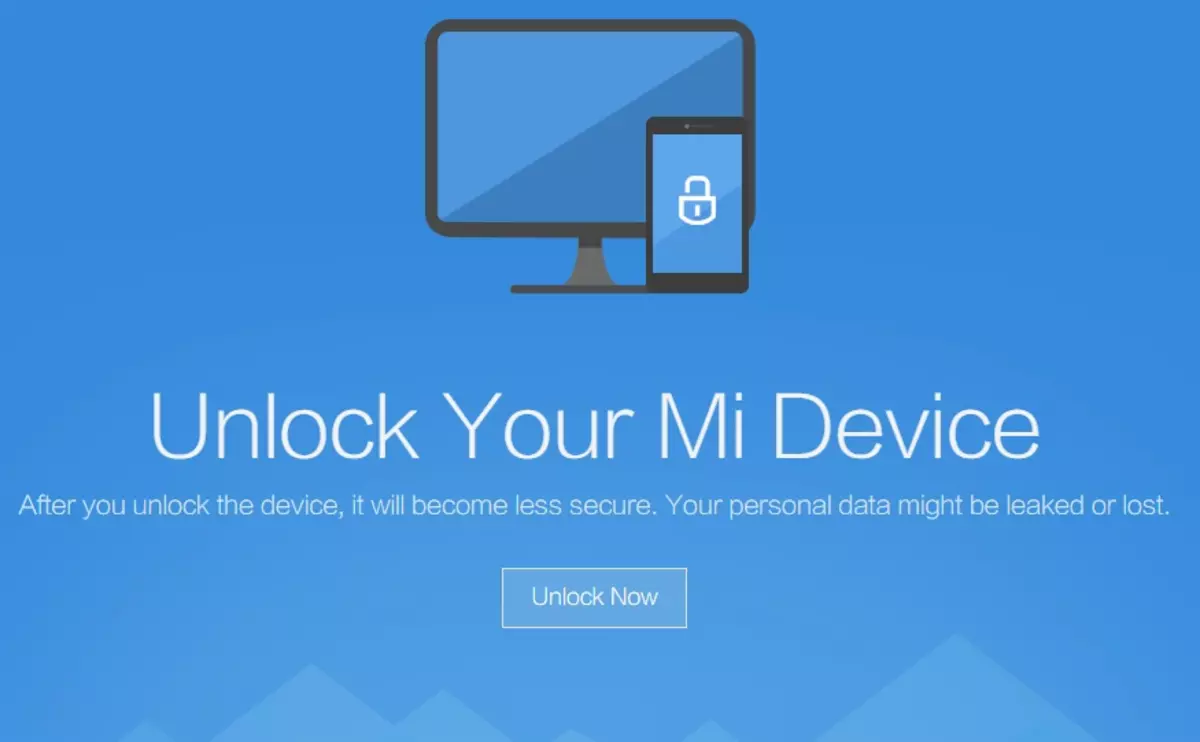
Odomknutie zvyčajne nespôsobuje žiadne problémy, ale s kontrolou stavu a oboznámenie sa odomknutia zavádzača môže byť ťažké. Xiaomi Pri vydávaní posudzovaného modelu neblokoval druhý nakladač a bootloader MI4Z by mohol byť zablokovaný v prípade, že systémy operačného systému boli nainštalované na zariadení. 7.1.6.0 (stabilný), 6.1.7 (Developer).

Okrem iného určte stav bootloader so štandardnou metódou opísanou v článku na vyššie uvedenej súvislosti, to znamená, že nebude možné prostredníctvom FastBoot, pretože v akomkoľvek stave modelového zavádzača, keď sa vyvíja tím Fastboot OEM Vydáva sa rovnaký stav.
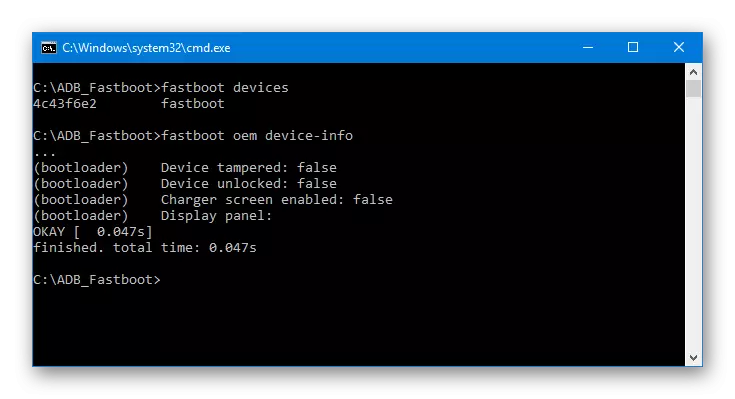
Zhrnutie vyššie uvedeného, možno povedať, že je potrebné vykonať postup odomknutia cez Miunlock v každom prípade.
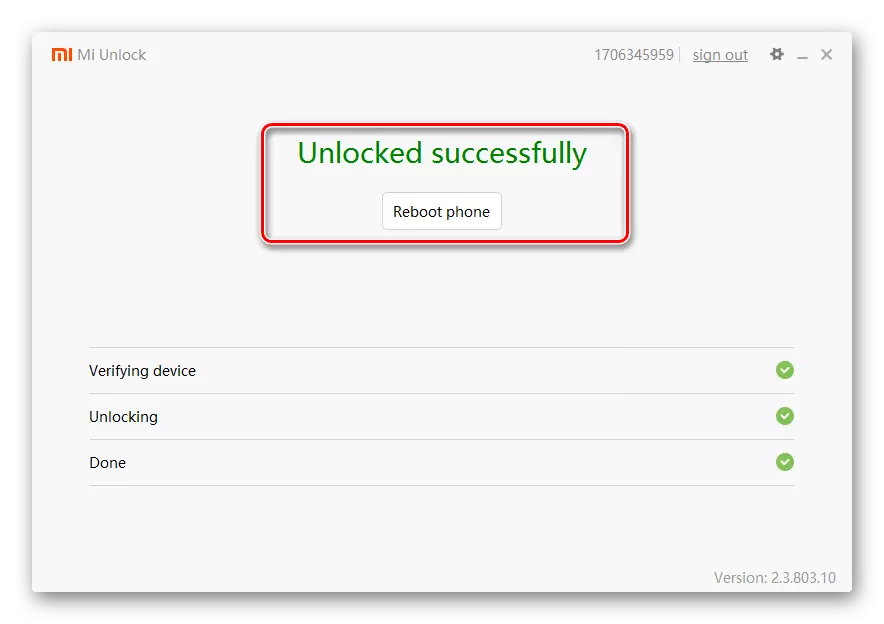
Ak nie je bootloader spočiatku blokovaný, oficiálny nástroj zobrazí príslušnú správu:
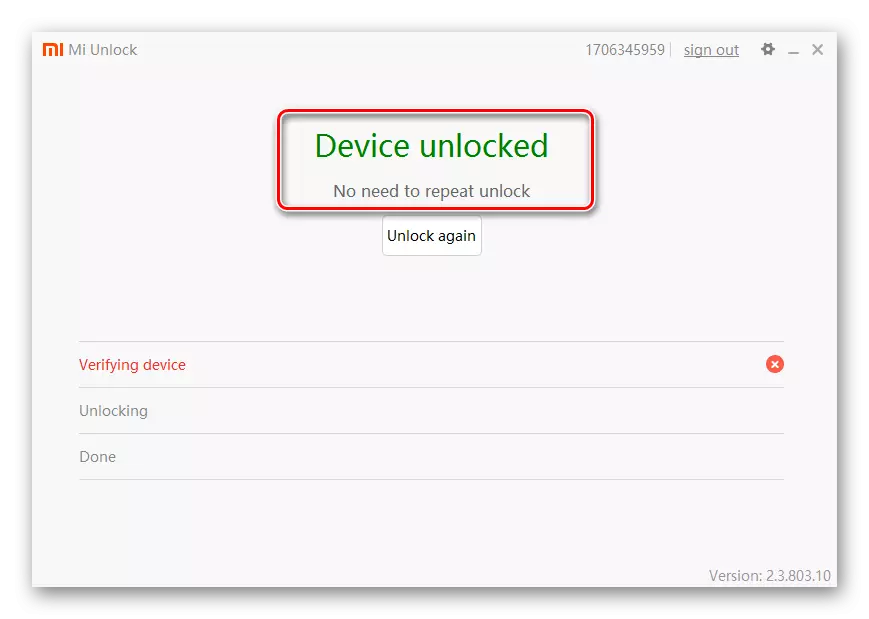
Dodatočne
Existuje ďalšia požiadavka, ktorá je potrebné vykonať pred prechodom na inštaláciu systémového softvéru v M4C. Vypnite grafické tlačidlo a heslo uzamknutia obrazovky!Pri pohybe na niektoré verzie MIUI, nedodržanie tohto odporúčania môže viesť k neschopnosti prihlásiť sa!
Firmvér
Nainštalujte operačný systém v Xiaomi MI4C, as Vo všetkých zariadeniach výrobcu môžete niekoľko oficiálnych metód, ako aj pomocou univerzálnych nástrojov od vývojárov tretích strán. Voľba metódy závisí od stavu zariadenia v programovom pláne, ako aj cieľom, to znamená, že verzie systému Android, ktoré je riadené smartphone pri dokončení všetkých manipulácií.
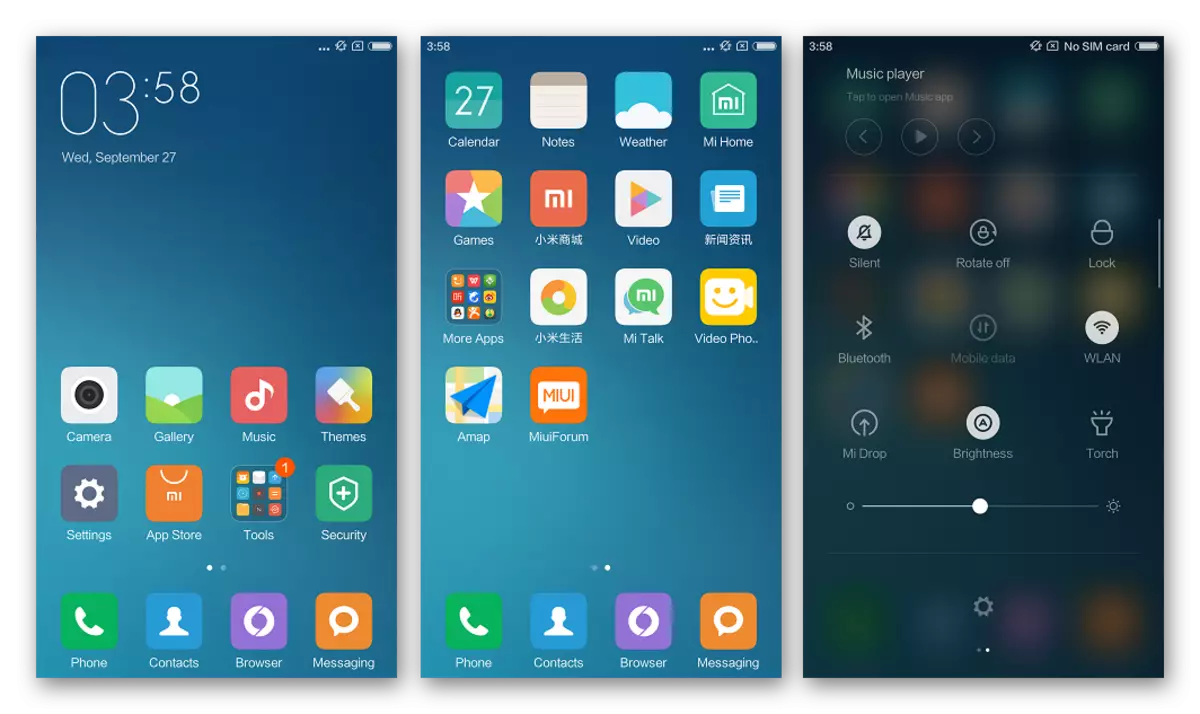
Metóda 2: Miflash
Je bezpečné povedať, že pre všetky zariadenia so systémom Android Xiaomi je možnosť firmvéru pomocou firemného zástupcu MIFHLASKU, ktorý vytvoril výrobca. Podrobnosti o práci s nástrojom je popísané v článku na odkaz nižšie, v rámci tohto materiálu sa zameriame na vlastnosti používania nástroja ako MI4C modelový firmvér.

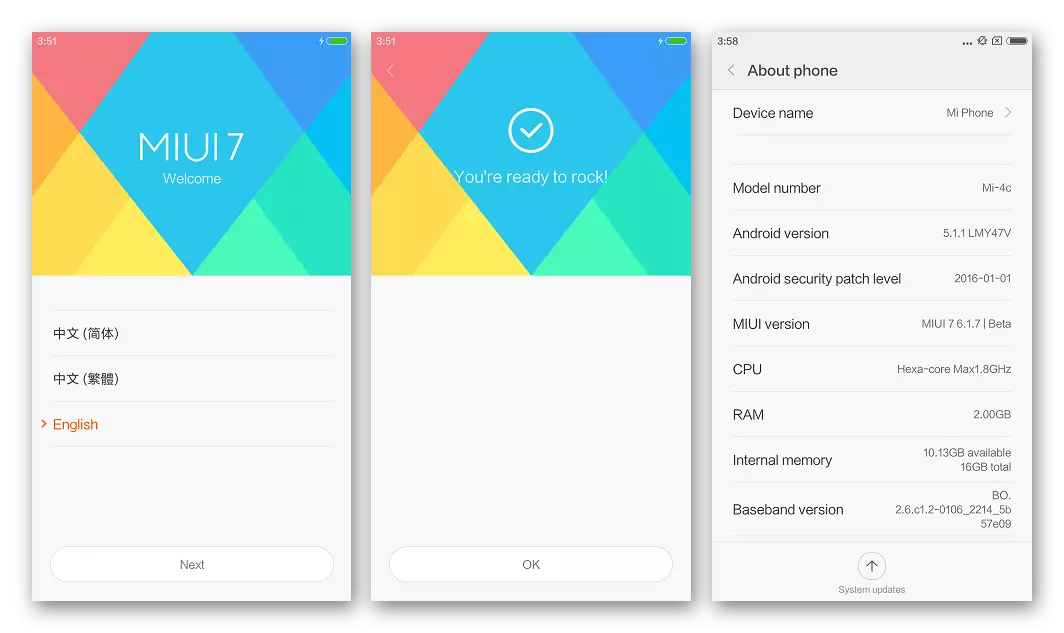
Okrem toho. Obnovenie
Miflash môže byť použitý ako nástroj pre obnovu MI4C do továrenského stavu po inštalácii systému blokuje nakladač, rovnako ako obnovenie chytrých telefónov po vážnych porúch softvéru. V takýchto prípadoch je firmvér pre vývojárov MIUI by mal byť firmware 6.1.7 V núdzovom režime prevádzky "Qualcomm HS-USB QLoader 9008".
Postup MI4C Systém tlmočenia v núdzovom režime opakuje firmware pokynov fastbut režimu, len zariadenia je definovaná len v Miflash a číslo portu COM je definovaný.
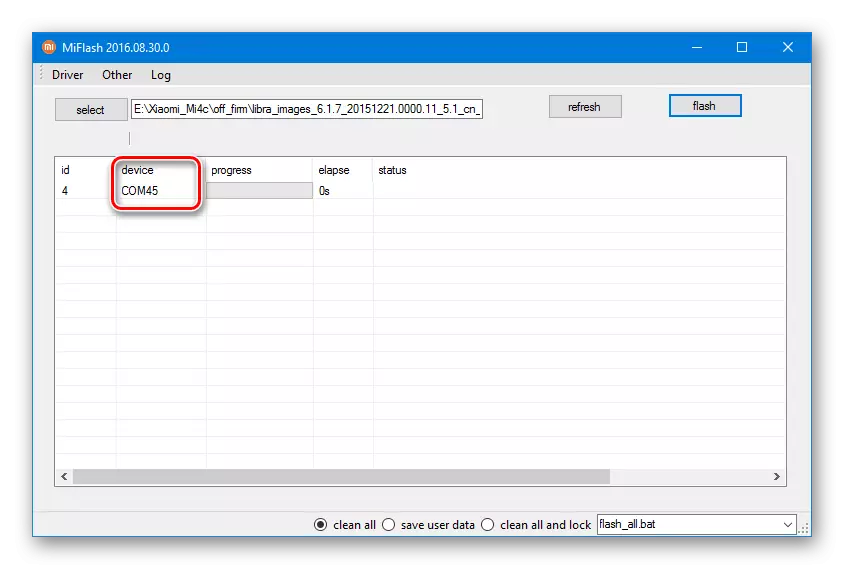
Môžete preložiť prístroj do režimu, vrátane pomocou príkazu zaslaného prostredníctvom Fastboot:
Fastboot OEM EDL.
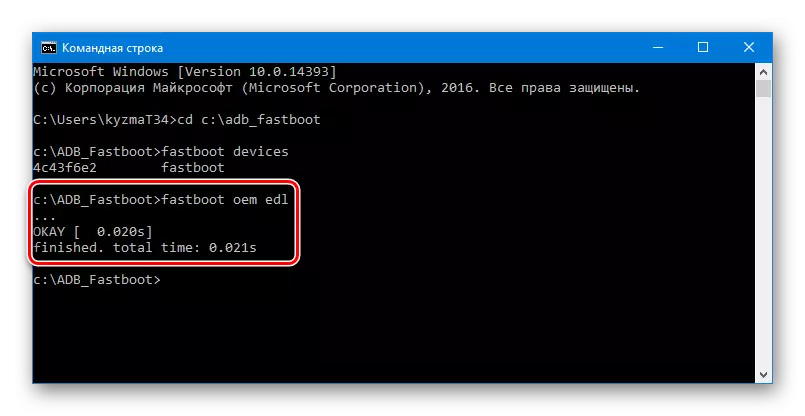
Metóda 3: Fastboot
Skúsení používatelia, ktorí boli zapojení do firmvéru Xiaomi smartphony opakovane vedieť, že MIUI pakety kladený na oficiálnych stránkach možno inštalovať do zariadenia a bez použitia Miflash, a priamo cez fastboot. Výhody spôsobu zahŕňajú rýchlosť vykonávania postupu, rovnako ako neprítomnosť nutnosti inštalovať žiadne nástroje.

- Pridať minimálny balíček C ADB a Fastboot a rozbaliť výsledný archív do koreňa disku C:.
- Rozbaľte fastboot firmware,

Potom kopírovať súbory z prijatého adresára, do zložky s ADB a fastboot.
- Prekladáme smartphone do režimu "fastboot" a pripojte ho k počítaču.
- Pre zahájenie automatickej prevodovky systémového softvéru, máme spustenie skriptu Flash_all.Bat..
- Pracujeme vypracovať všetky tímy obsiahnuté v skripte.
- Po dokončení operácie príkazového riadku sa zavrie a M4C sa reštartuje, aby nainštalované android.
Stiahnuť Fastboot pre Xiaomi MI4C Firmware
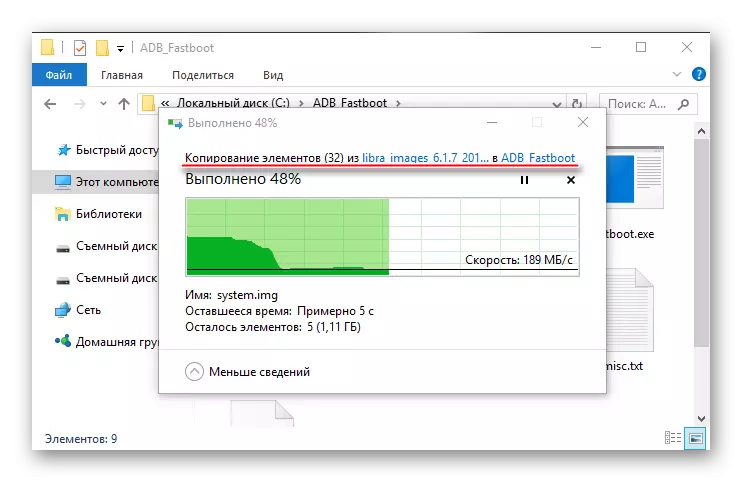
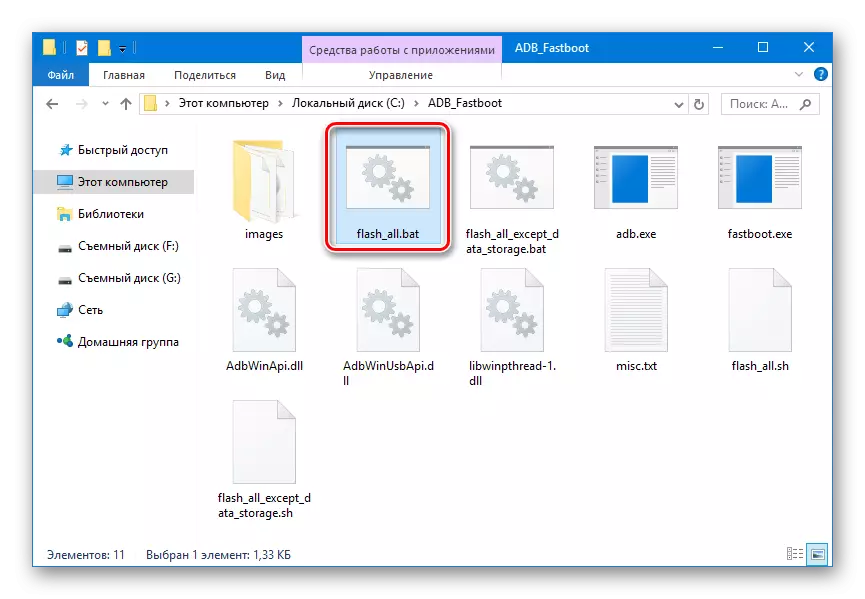
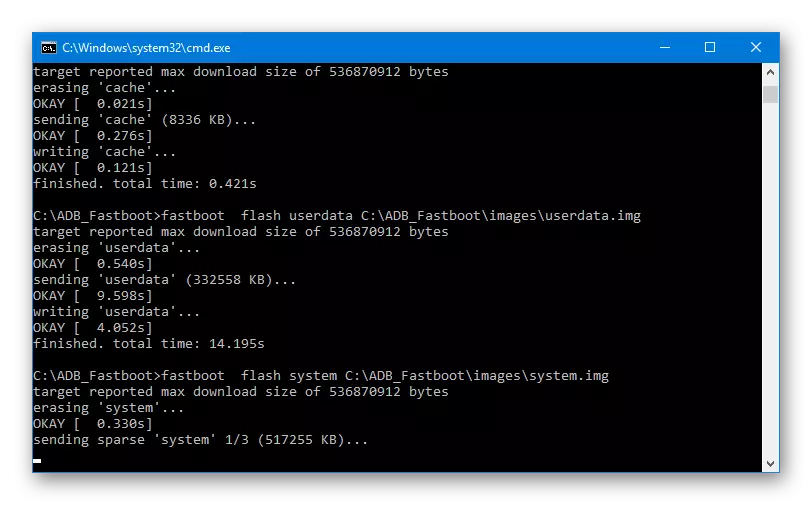
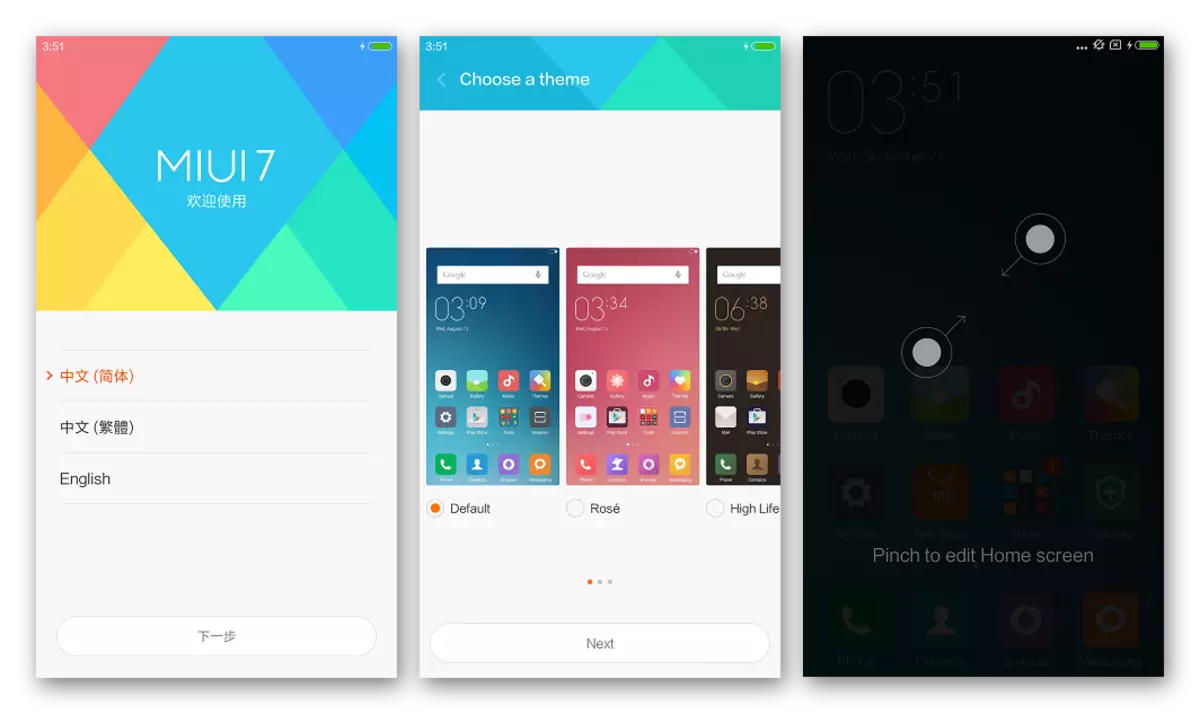
Metóda 4: Obnovenie cez QFIL
V procese manipulácie so softvérom Xiaomi MI4C, najčastejšie z dôvodu chybných a vyrážka užívateľských podujatí, ako aj v dôsledku závažných zlyhanie softvéru, zariadenie môže vstúpiť do stavu, keď sa zdá, že telefón "zomrel". Prístroj sa nezapne, nereaguje na stlačenia klávesov, ukazovatele nie sú pálenie, je určený k počítaču ako "Qualcomm HS-USB Qloader 9008" alebo nie je stanovený vôbec, atď

V takejto situácii, je nutné obnovenie, ktoré sa vykonáva pomocou značkového nástroja od výrobcu Qualcomm pre inštaláciu systému v Android zariadenia, postavených na hardvérovej platforme rovnakého mena. Nástroj prijal meno QFIL a je neoddeliteľnou súčasťou softvérového balíka QPST.
Stiahnuť QPST obnoviť Xiaomi MI4C
- Rozbaliť archív s QPST a nainštalujte aplikáciu podľa pokynov inštalátora.
- Vybaľte fastbut firmware. Odporúča sa použiť na obnovenie verzia Developer z MIUI 6.1.7
- Run qfil. To možno dosiahnuť tým, že nájde program v hlavnom menu systému Windows
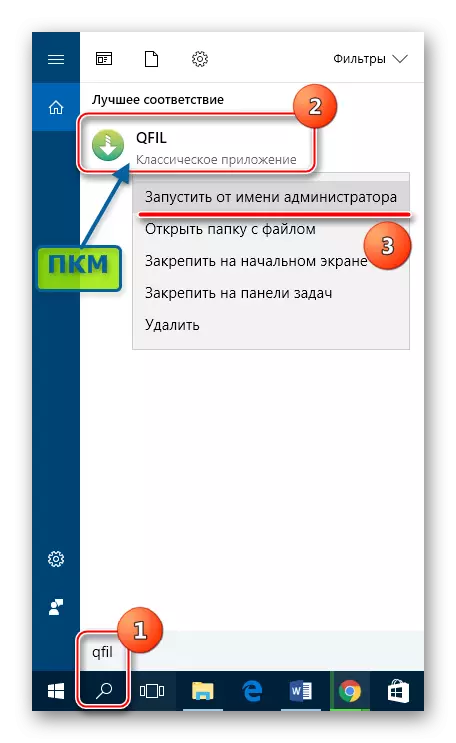
Alebo kliknutím na ikonu utility v adresári, kde bol nainštalovaný QPST.
- SELECT TYPE spínač nastavený na "Flat výroby".
- Pripojíme "ipyrp" Xiaomi mi4c k USB portu počítača. V ideálnom prípade bude zariadenie určené v programe - "No Port aviable" nápis v hornej časti okna sa zmení na Qualcomm HS-USB Qloader 9008.

Ak je smartphone nie je určené, stlačte tlačidlo "znížiť objem" a "začlenenie" v rovnakom čase, zatiaľ čo drží kombináciu, až sa objaví zodpovedajúci Som portu v "Správca zariadení".
- V poli "Programátor Path" pridať súbor Prog_emmc_firehose_8992_ddr.mbn. Z "Images" adresár, ktorý sa nachádza v priečinku s rozbalená firmware. Okno vodič, v ktorom chcete zadať cestu k súboru, otvorí sa po stlačení tlačidla "Prechádzať ...".
- Kliknite na "Load xml ...", ktorá bude otvorená dve okná vodiče podľa poradia, v ktorom chcete označiť program ponúkané v rámci programu Rawprogram0.xml.,
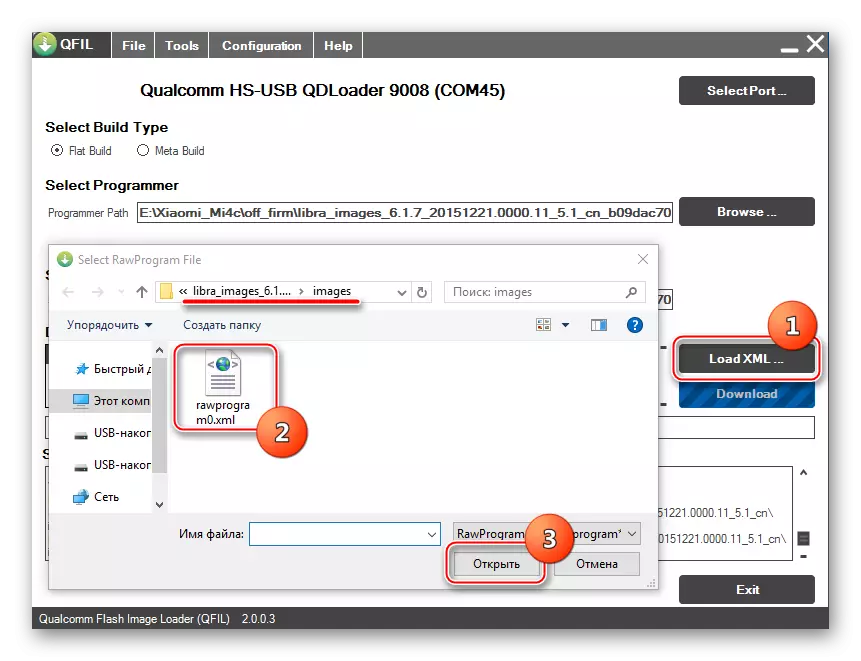
a potom Patch0.xml. A dvakrát kliknite na tlačidlo "Open".
- Všetko je pripravené pre začatie postupu pre prepísanie oddiely pamäti prístroja, kliknite na tlačidlo "Download".
- Proces prenosu súborov je zaznamenaná v poli "Status". Okrem toho ukazovateľ prevedenie je vyplnený.
- Čakáme na konci postupu. Potom, čo sa objaví v protokole poli FINISH Download, vypneme kábel od telefónu a spustenie zariadenia.
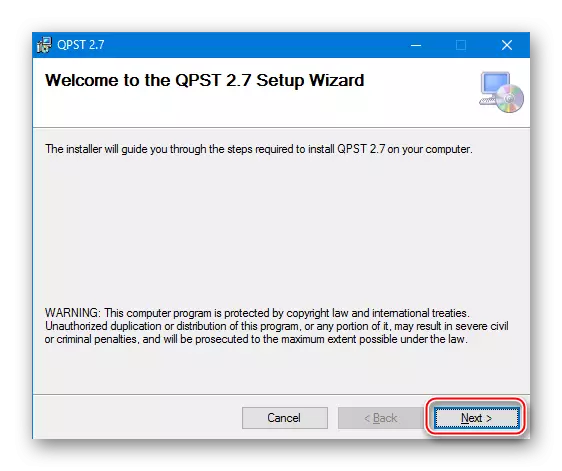
Stiahnuť firmware pre obnovu Xiaomi MI4C
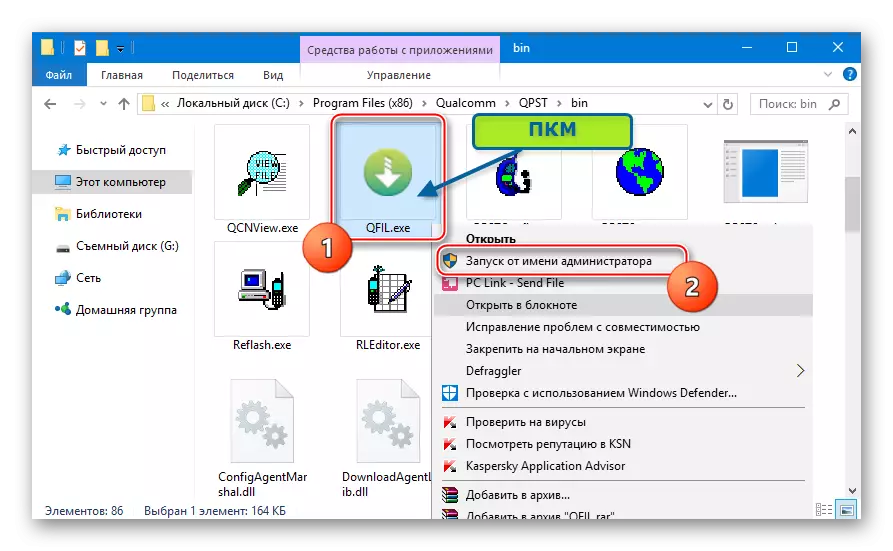
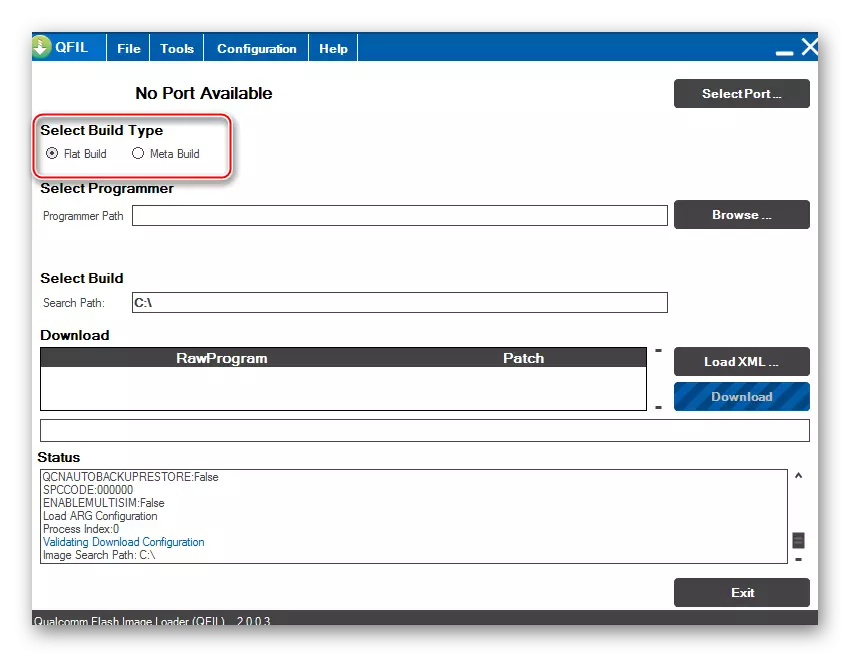
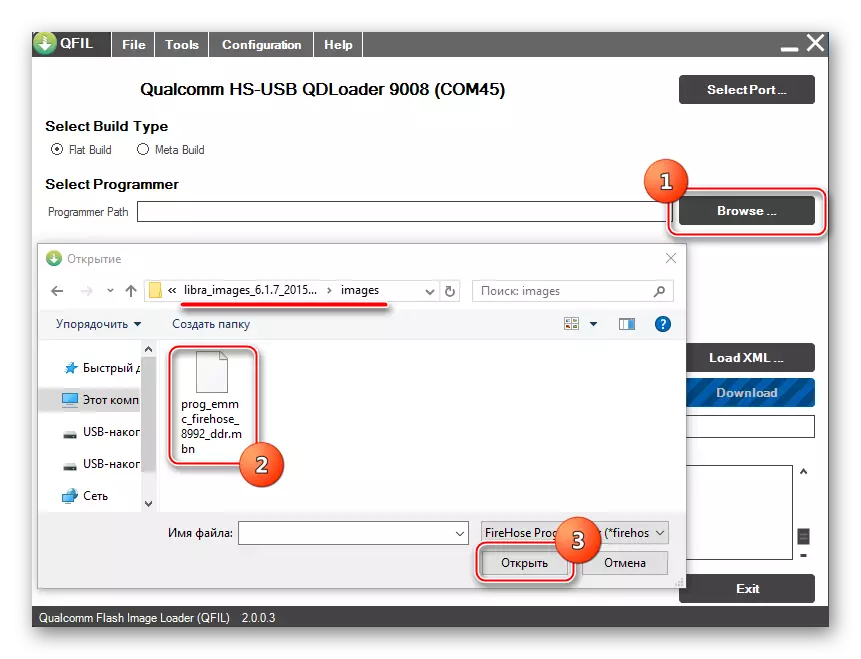
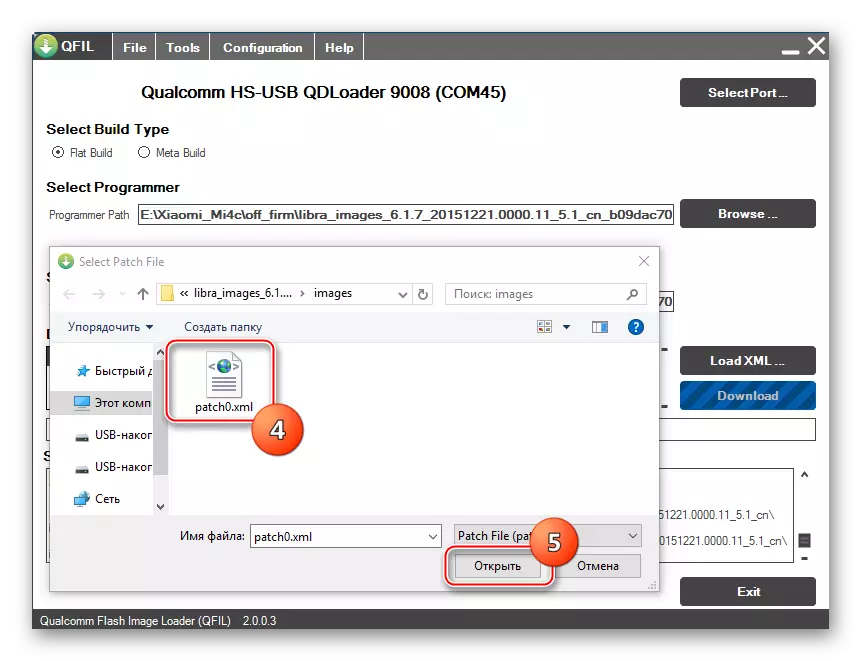
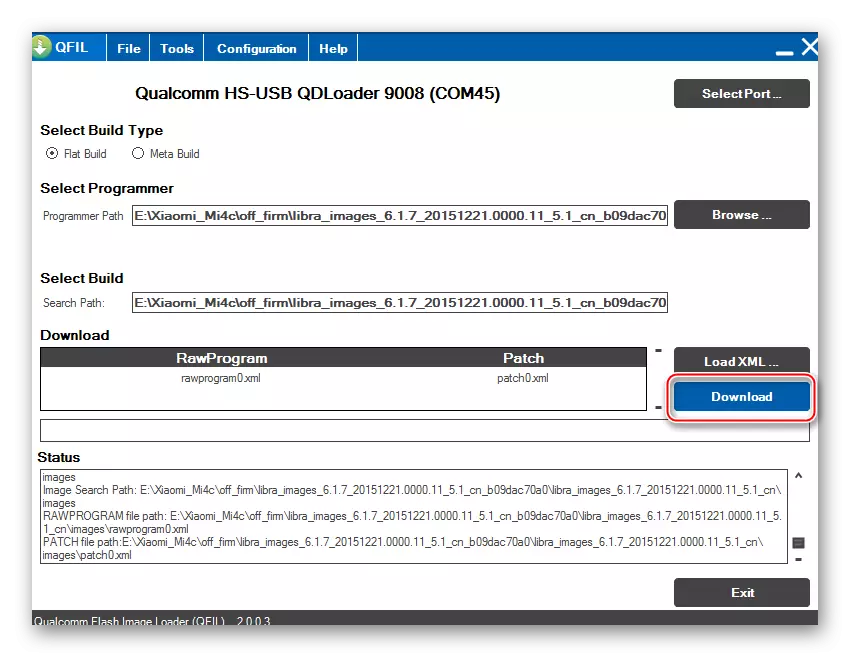
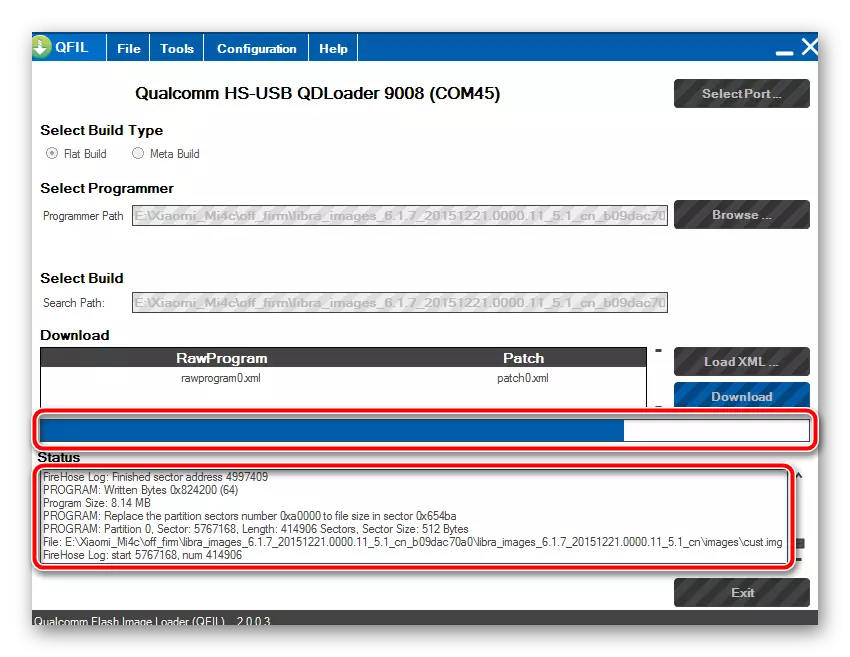
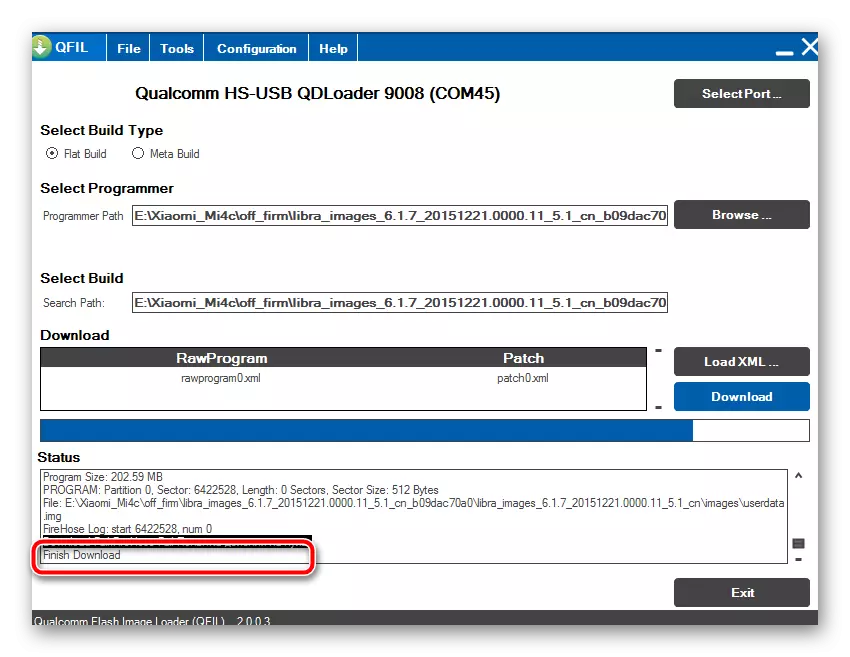
Metóda 5: Lokálne a vlastné firmware
Po inštalácii oficiálnu verziu systému, v jednom z vyššie popísaných spôsobov, je možné presunúť do Xiaomi MI4C, aby podmienky, ktoré plne odhaľuje potenciál tejto vysokej úrovni zariadenia.
Ako je uvedené vyššie, plné využitie všetkých možností smartfónu užívateľmi z rusko-hovoriaceho regiónu je možné len v dôsledku inštalácie lokalizovaných MIUI. Na vlastnostiach takýchto riešení sa môžete naučiť z článku o nižšie uvedenom odkazu. V navrhovanom materiáli obsahuje aj odkazy na zdroje vývojárov, pre ktoré si môžete stiahnuť najnovšie verzie preložených škrupín.
Čítajte viac: Vyberte si firmware Miui
Inštalácia modifikovaného obnovenia
Vybavenie MI4C lokalizovaného MIUI alebo modifikovaného systému z vývojárov tretích strán sa používajú možnosti prostredia obnovenia teamwin obnovy (TWRP).

Na posudzovanie modelu existuje mnoho verzií TWRP a pri načítaní obnovenia by malo zohľadniť verziu Android, ktorá je nainštalovaná v zariadení pred inštaláciou média. Napríklad obraz určený pre Android 5 nefunguje, ak telefón funguje pod ovládaním Android 7 a naopak.
Stiahnuť Teamwin Recovery (TWRP) pre Xiaomi MI4C z oficiálnej stránky
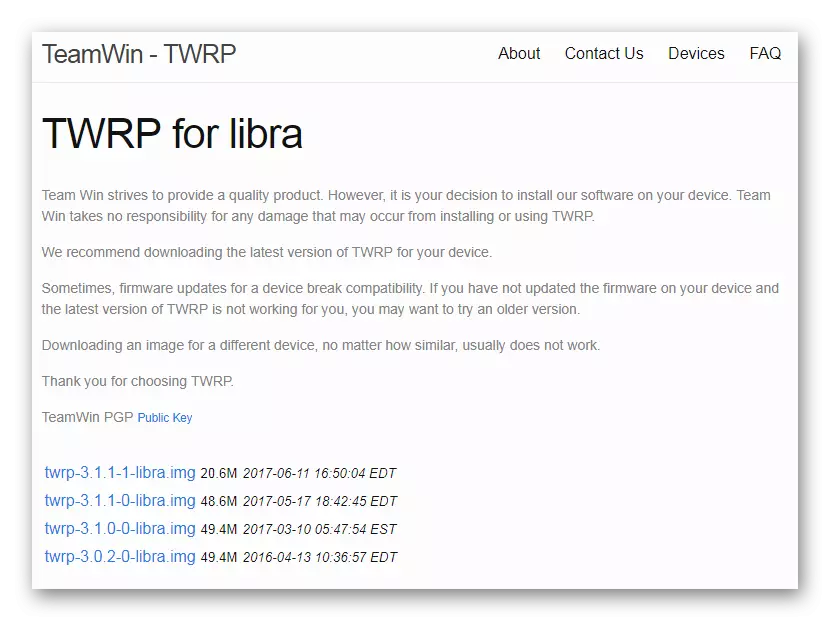
Inštalácia nevhodného obrazu obnovy môže viesť k nemožnosti spustenia zariadenia!
Nainštalujte univerzálne pre Android TwRP verzie pre Xiaomi MI4C. Obrázok používaný v príklade a je k dispozícii na stiahnutie pomocou nižšie, je možné nainštalovať na ľubovoľnú verziu Android, a ak používate iné obrázky, mali by ste venovať pozornosť cieľu súboru!
Stiahnuť Teamwin Recovery (TWRP) pre Xiaomi MI4C
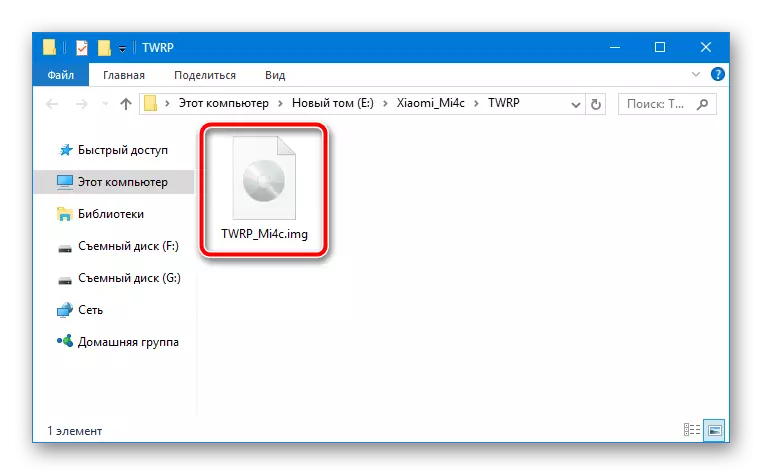
- Inštalácia modifikovaného prostredia obnovy v príslušnom modeli je najjednoduchšie implementovať cez Fastboot. Vložíme súbor Toolkit na odkaz nižšie a rozbaľte disk prijatý v koreni C :.
- Umiestnime súbor TWRP_MI4C.IMG. Prijaté v dôsledku rozbalenia archívu stiahnutého na odkaz vyššie v adresári ADB_RAFYBOOT.
- Smartphone prekladáme do režimu "Fastboot" spôsobom opísaným v časti "Prípravné postupy" tohto článku a pripojte ho k PC.
- Spustite príkazový riadok.
- Prejdite do priečinka pomocou ADB a Fastboot:
- Ak chcete nahrať obnovenie v príslušnej časti pamäte, pošlite príkaz:
Fastboot Flash Recovery TWRP_MI4C.IMG
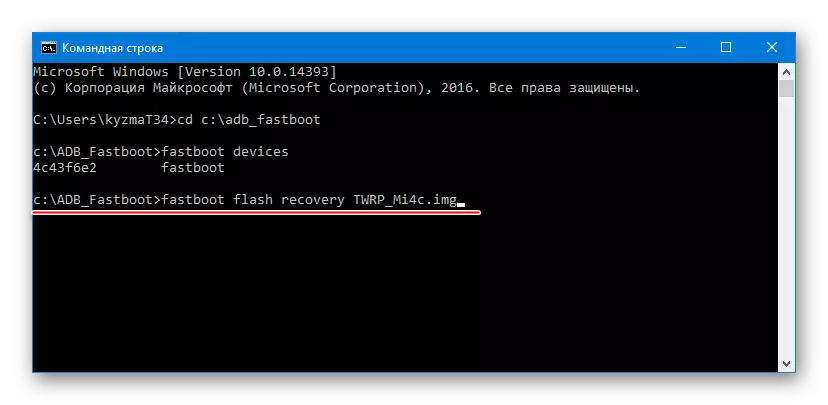
Úspešná operácia je potvrdená výstupom správy "Písanie 'obnovy' ... v poriadku" v konzole.
- Vypnite zariadenie z počítača a zavádzajte do obnovenia stlačením a podržaním kombinácie "Hlasitosť" + "Power" na smartfóne, kým sa na obrazovke zobrazí logo TWRP.
- Po prvom spustení vyberte jazyk Rozhranie ruského obnovenia kliknutím na tlačidlo "Vybrať jazyk" a umožnite zmenu systémového oddielu zariadenia posunutím príslušného prepínača doprava.
Stiahnite si Fastboot na inštaláciu Teamwin Recovery (TWRP) v Xiaomi MI4C
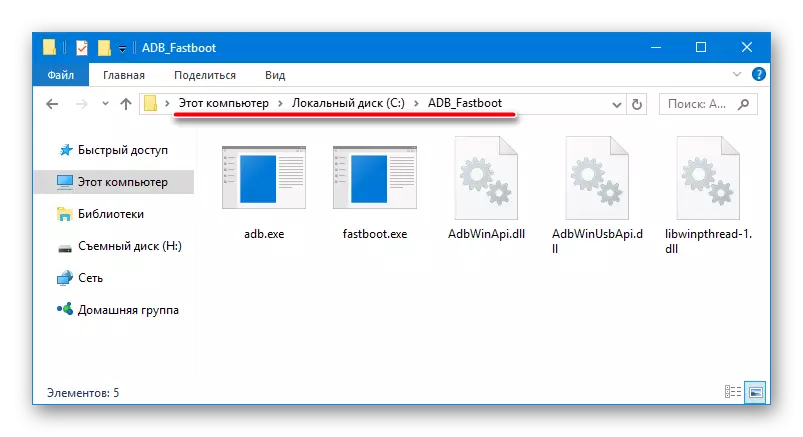
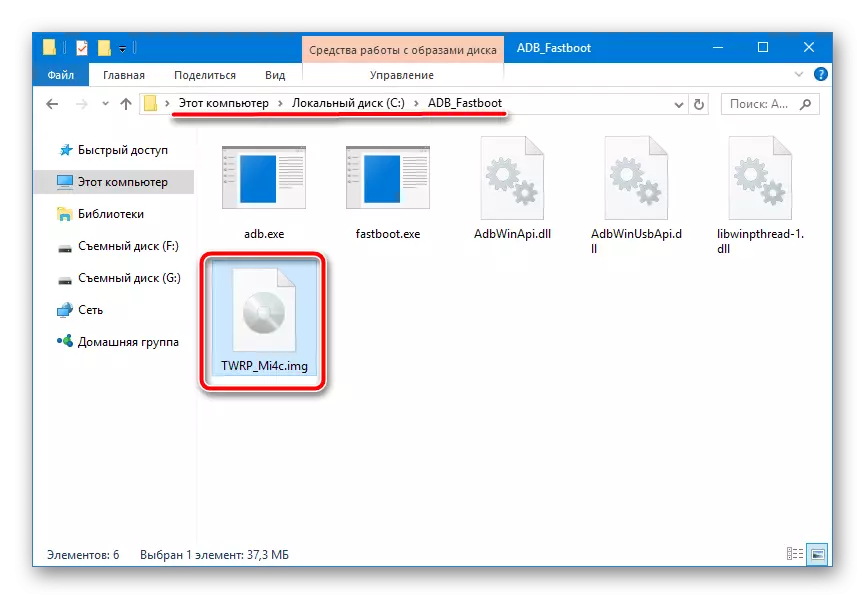
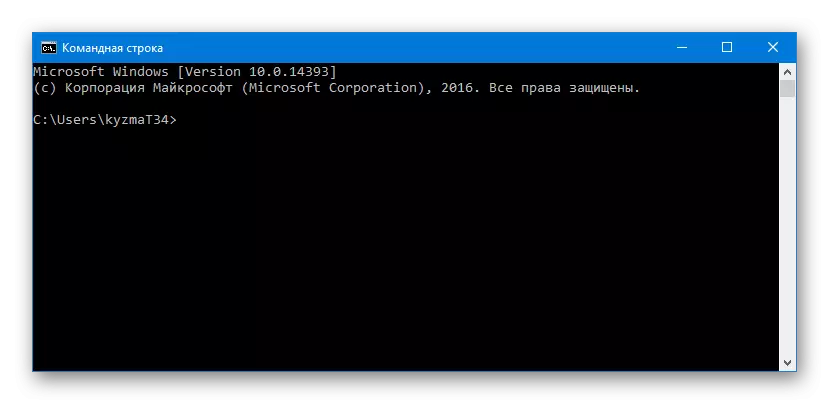
Čítaj viac:
Otvorenie príkazového riadka v systéme Windows 10
Spustenie príkazového riadka v systéme Windows 8
Call "Command Line" v systéme Windows 7
CD C: adb_fastboot
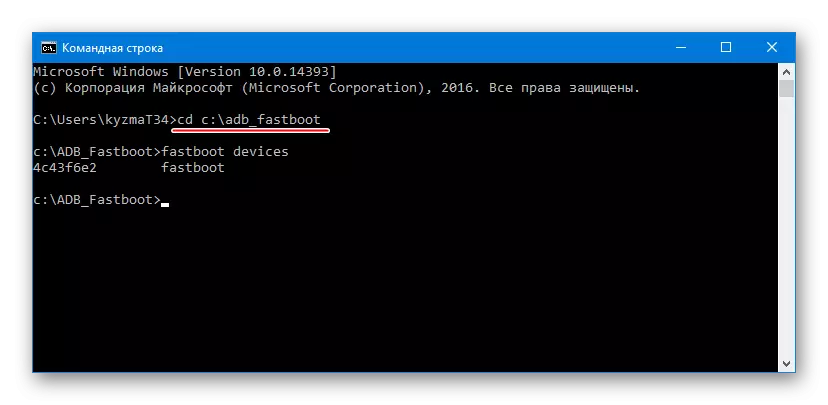
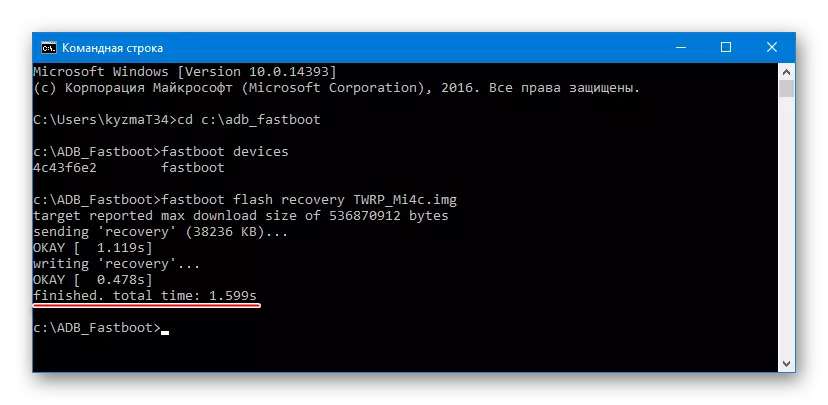
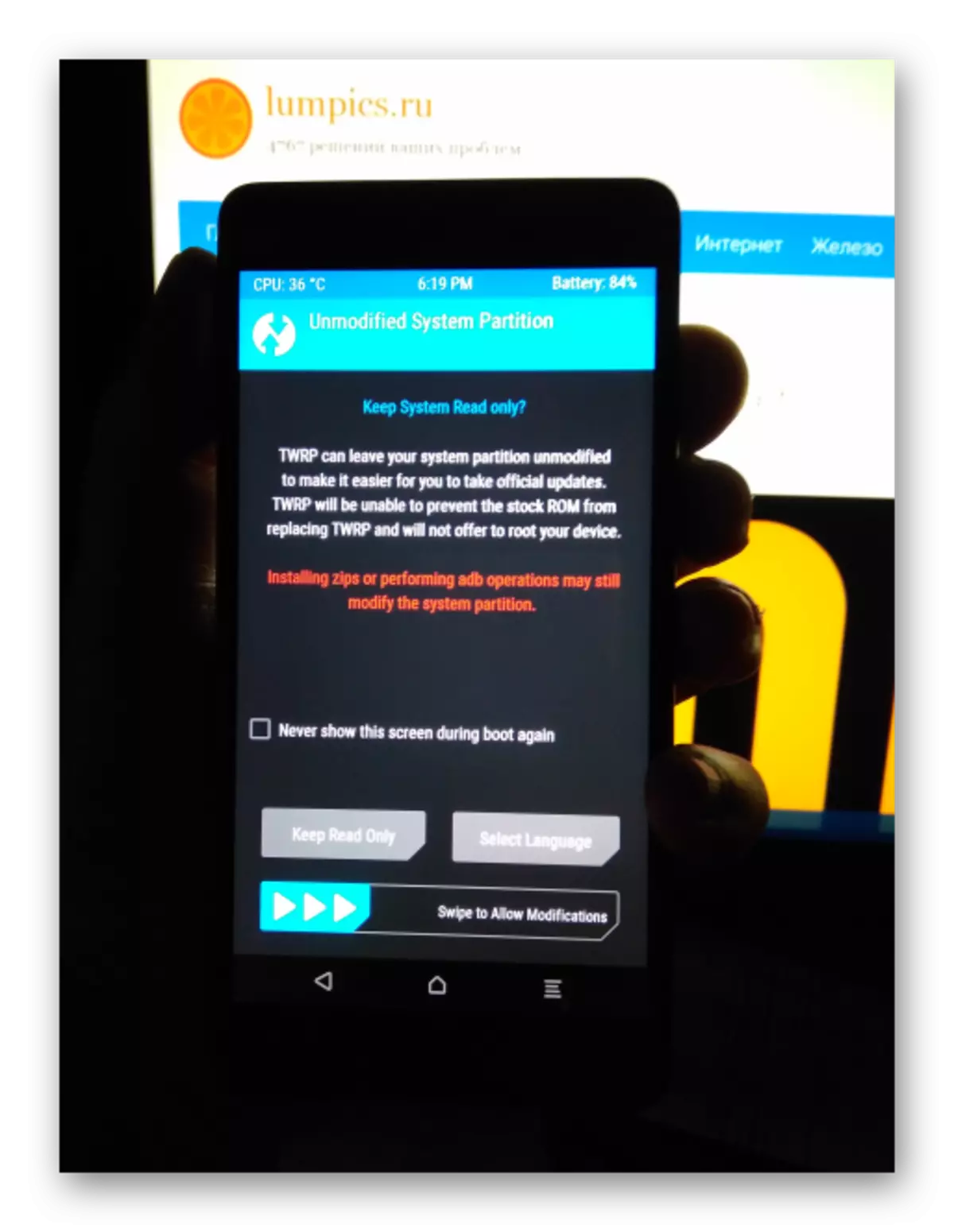
DÔLEŽITÉ! Po každom zavádzaní na regeneračnom prostredí nastavenom v dôsledku predchádzajúcich krokov tohto pokynu by ste mali pred použitím obnovy počkať trojminútovú pauzu. Počas tejto doby, dotykový displej nebude fungovať po spustení, je to znak navrhovanej verzie média.
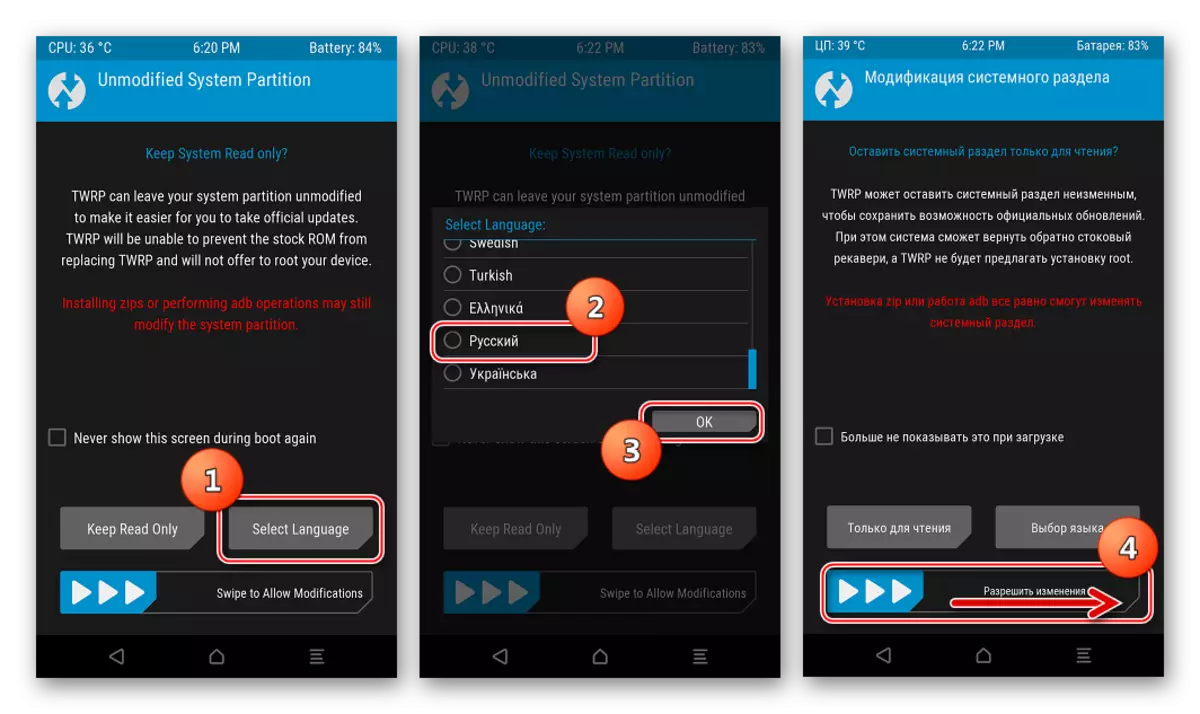
Inštalácia preložených firmware
Po prijatí vlastného obnovenia TWRP sa pre zariadenie zobrazujú všetky možnosti zmeny firmvéru. Lokalizovaný MIUS je distribuovaný vo forme paketov zips, ktoré sú ľahko inštalované pomocou modifikovaného prostredia obnovy. Práca v TWRP je podrobne opísaná v nasledujúcom materiáli, odporúčame sa oboznámiť sami:
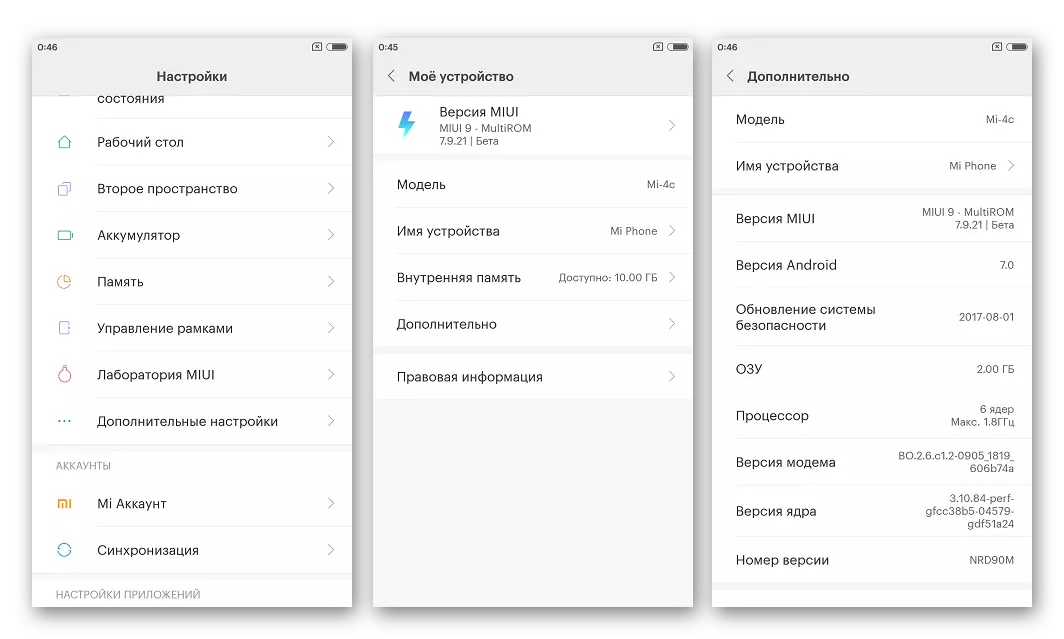
Castomous firmware
V prípade, že MIUI ako operačný systém MI4C nespĺňa potreby užívateľa, alebo jednoducho sa nepáči, môžete nastaviť riešenie od vývojárov tretích strán - Custom Android. Pre posudzovaný model existuje mnoho modifikovaných škrupín z známych príkazov, ktoré vytvárajú zariadenia so systémom Android a porty z užívateľov nadšencov.

Ako príklad a odporúčania pre použitie, dávame firmvéru Lineageos. Vytvoril jeden z najznámejších romodela tímov na svete. Pre MI4TS je navrhovaný modifikovaný OS oficiálne vyrobený tímom oficiálne a v čase písania tohto článku sú už alfa-zhromaždenia lineageos, čo je založené na Android 8 Oreo, ktorý dáva dôveru - rozhodnutie bude aktualizované budúcnosť. Môžete si stiahnuť Fresh Lineageos z oficiálnej stránky príkazu, aktualizácia sa uskutočňuje týždenne.
Stiahnite si najnovšiu verziu Lineageos pre Xiaomi MI4C z oficiálnej lokality Developer
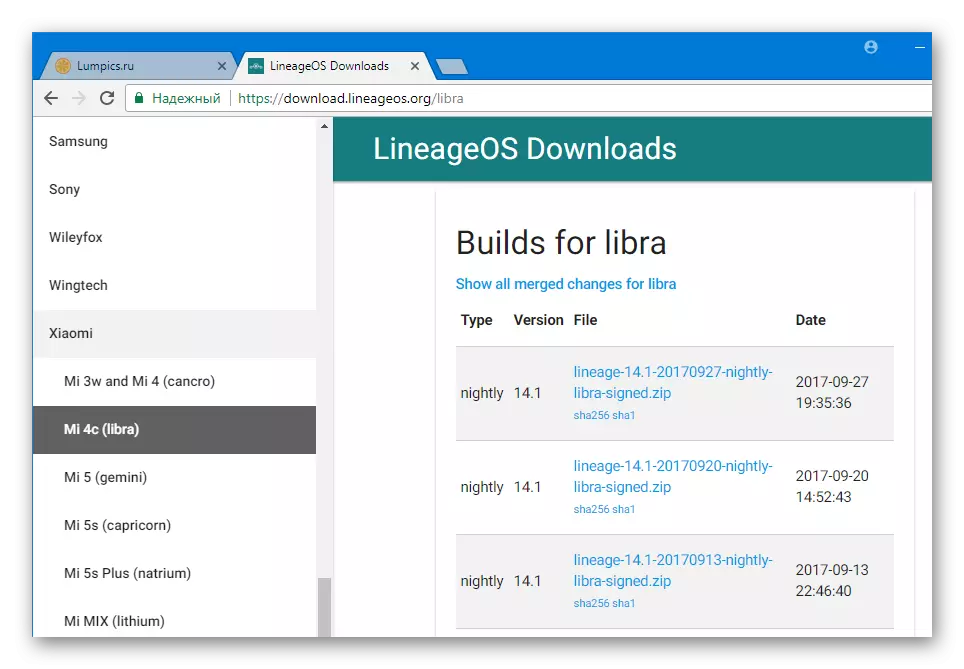
Balík je naliehavý v čase písania článku verzie lineaosu na základe Android 7.1 je k dispozícii na stiahnutie pomocou odkazu:
Stiahnite si Lineageos pre Xiaomi MI4C

Inštalácia vlastného OS v Cysomy MI4Z sa vykonáva presne rovnakým spôsobom ako inštalácia lokalizovaných variantov MIUI 9 opísaných vyššie v článku, ktorá je prostredníctvom TWRP.
- Nainštalujte TwRP a zavádzajte do prostredia obnovy.
- Ak boli lokalizované verzie MIUI MIUI nainštalované, kým sa rozhodnutie o prepnutí na modifikovaný firmvér do smartfónu, čistenie všetkých oddielov nemožno vyrobiť, ale na dávkovanie telefónu na výrobné nastavenia v TWRP.
- Skopírujte LINEAGEOS do vnútornej pamäte akýmkoľvek pohodlným spôsobom.
- Nainštalujte vlastné menu "Inštalácia" v TWRP.
- Reštartujte aktualizovaný systém. Pred uvítacej obrazovke, čerstvo nainštalované objavia LineageOS, budete musieť počkať asi 10 minút, pričom všetky zložky sú inicializované.
- Zadajte hlavné parametre shell
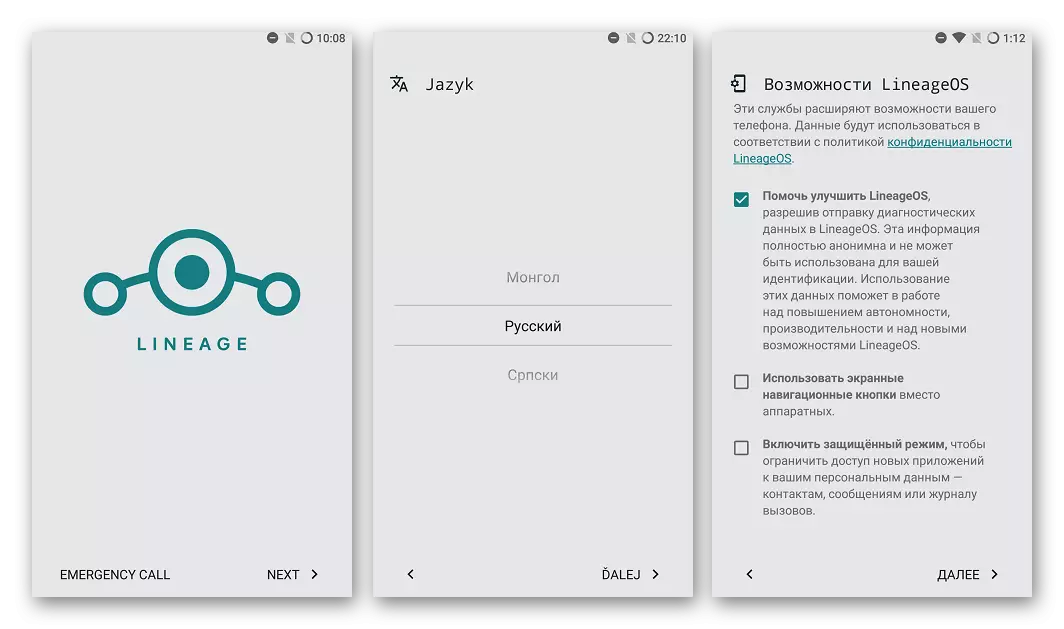
A modifikovaný systém Android je možné úplne použiť.
Okrem toho. Ak potrebujete v službách Android Google, ktoré nie sú vybavené Lineageos spočiatku, musíte vykonať pokyny z lekcie podľa odkazu:
Lekcia: Ako nainštalovať služby Google po firmvéri

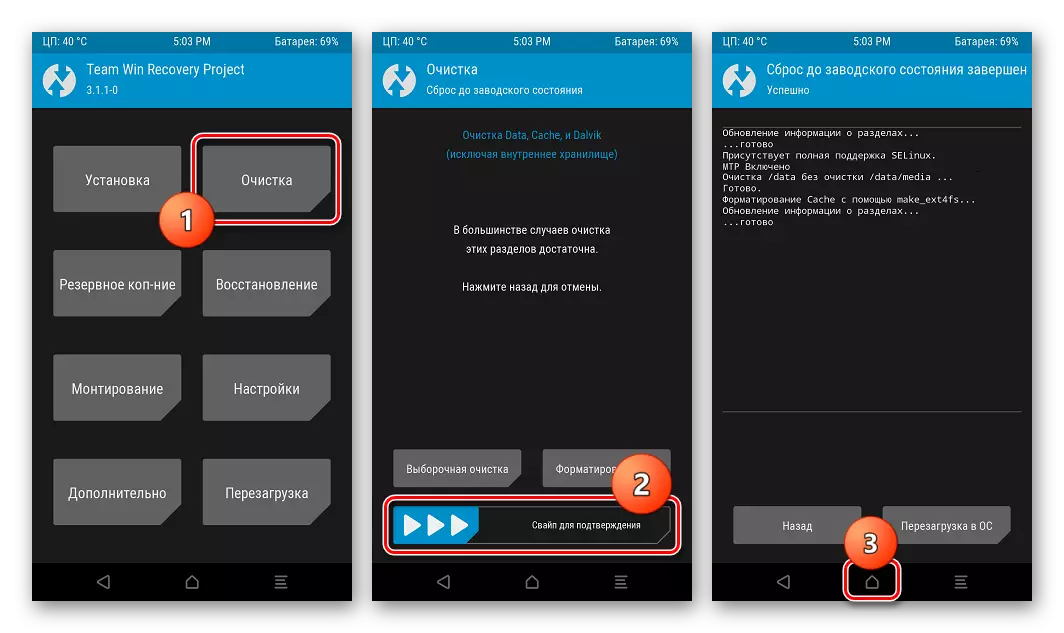
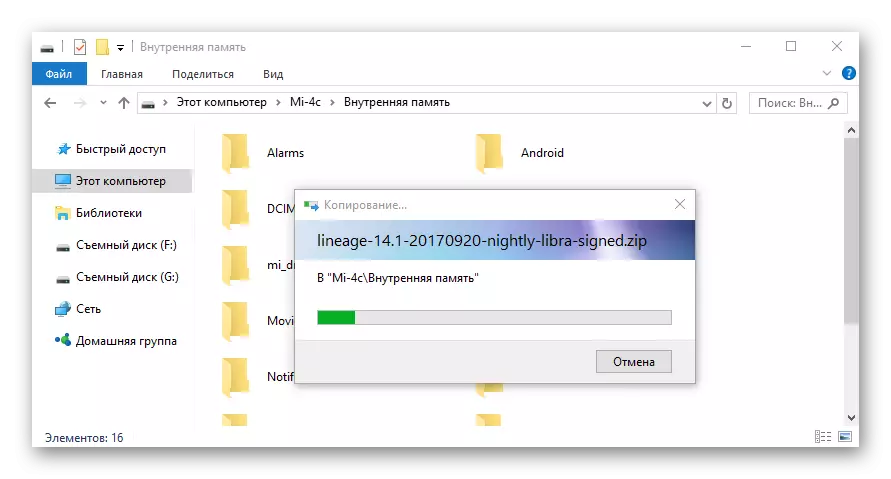
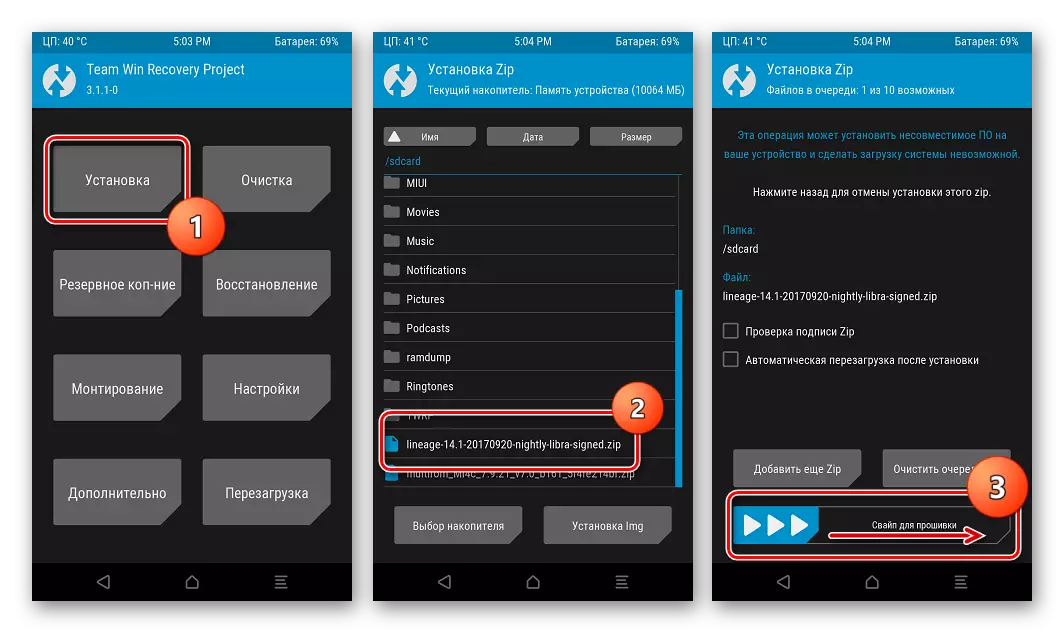
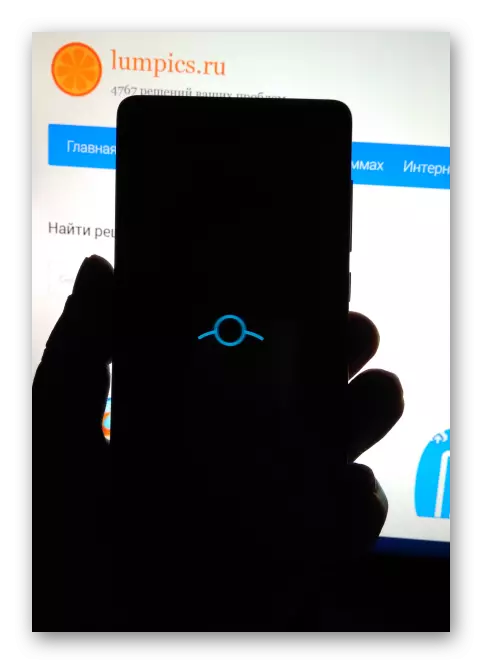
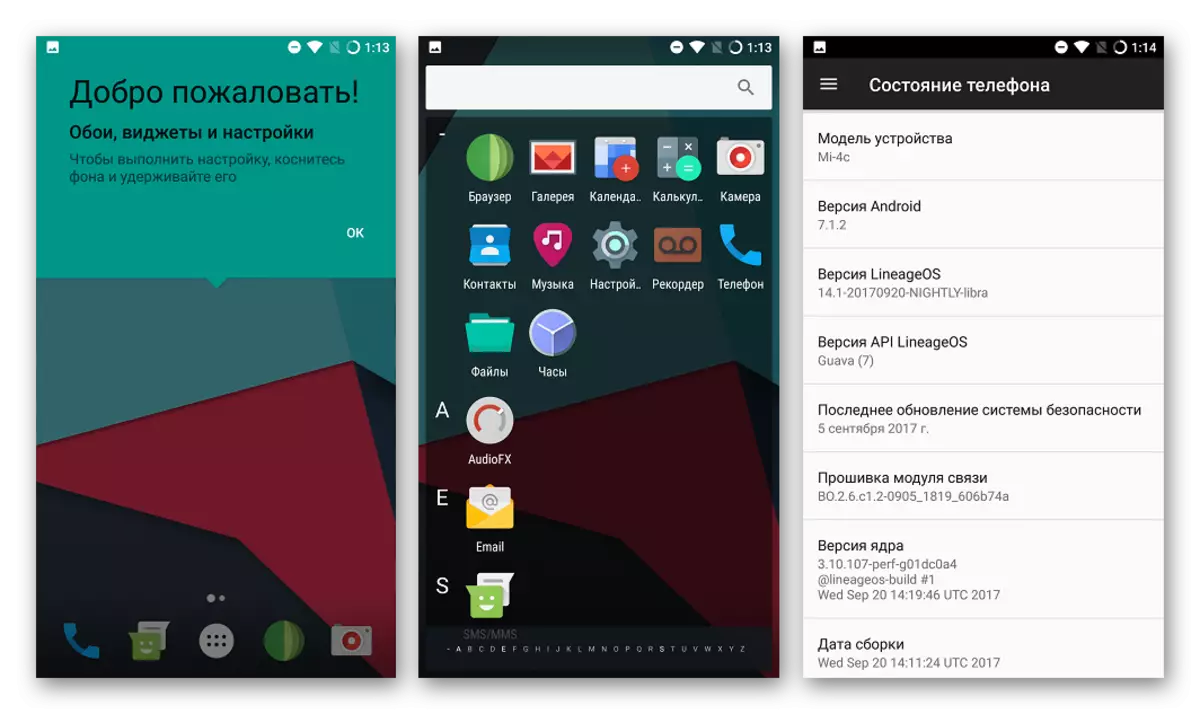
Na záver by som chcel opäť zaznamenať, že je dôležité, aby ste pri inštalácii Android do Xiaomi MI4C SmartPhone. Úspešný firmvér!
